PVE安装后会默认将系统盘分出local和local-lvm,但有时还需要别的硬盘作为虚拟主机的数据盘,所以就需要添加硬盘进行扩充。
一、硬盘分区、格式化
首先需要先先看下需添加硬盘的设备名称,如下图的/dev/sde(当然也可以在命令里用fdisk -l去确认)
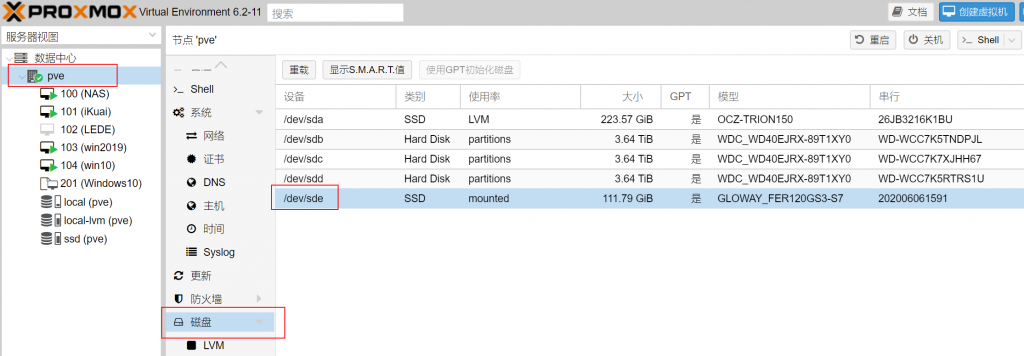
确定好名称后打开Shell,输入
fdisk /dev/sde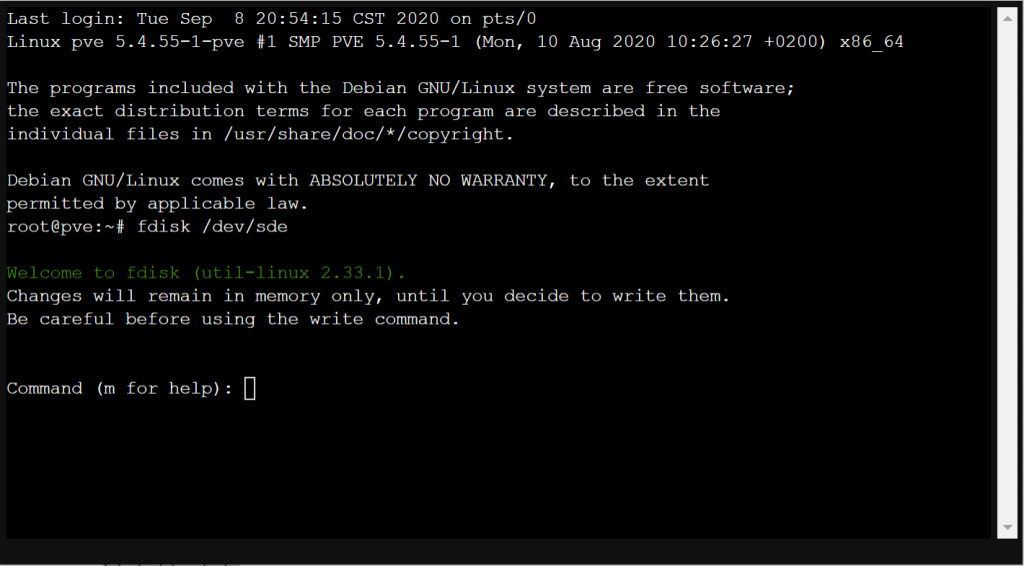
这里的操作就跟Linux没什么区别了,分区格式化
先分区:输入n(分区) - 输入p(主分区) - 输入w(写入分区)
格式化(格式化为ext4格式):
mkfs -t ext4 /dev/sde1创建/mnt/sde1目录:
mkdir -p /mnt/sde1将/dev/sde1分区挂载在/mnt/sde1上:
mount -t ext4 /dev/sde1 /mnt/sde1将/mnt/sde1挂载写入到系统启动项:
echo /dev/sde1 /mnt/sde1 ext4 defaults 1 2 >> /etc/fstab
二、PVE挂载硬盘
选择“数据中心”(这块一定要注意,不是选择PVE),存储 - 添加 - 目录
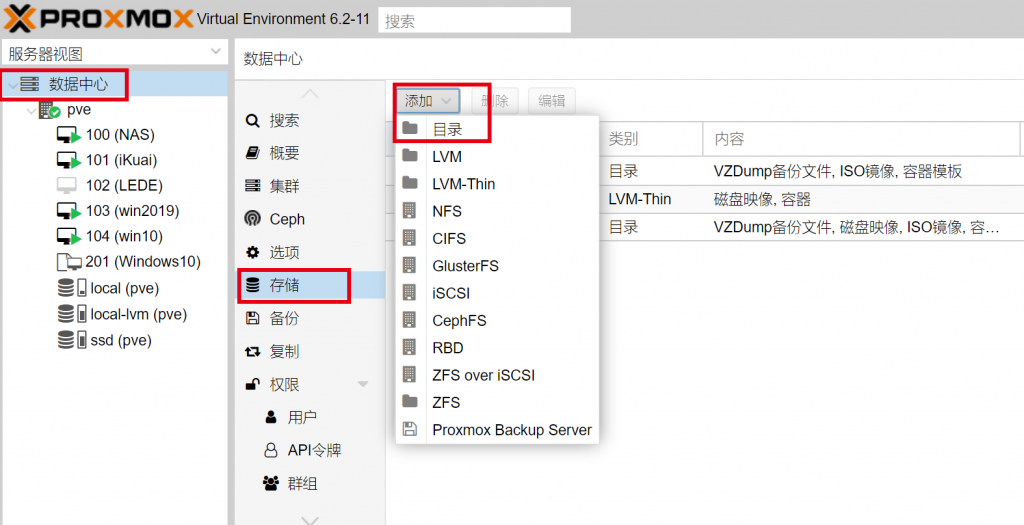
ID可以随便填,目录就是刚才创建好的/mnt/sde1,内容全选,其它默认,点击添加;
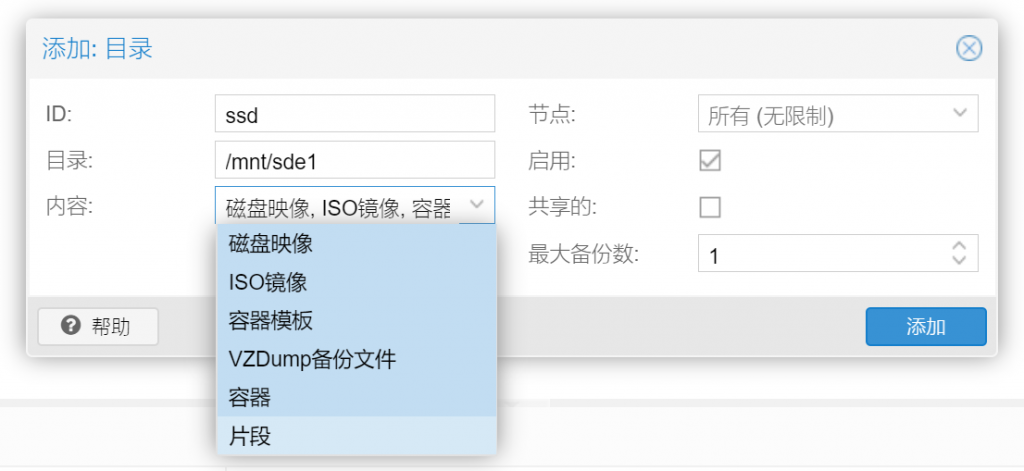
这样,/dev/sde这块硬盘就添加完毕了,稍等几秒钟就可以在节点里看到硬盘
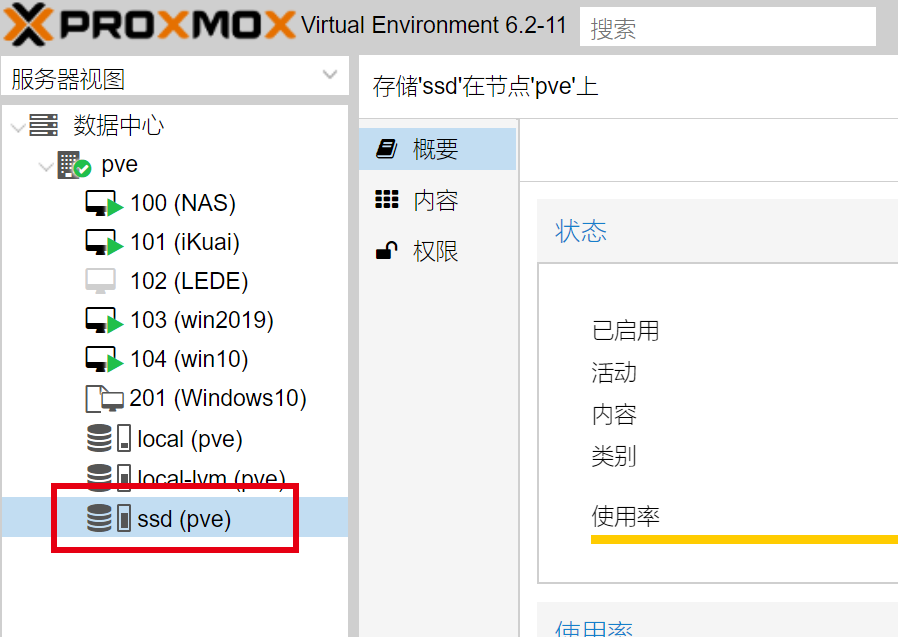
三、上传镜像文件
选择对应硬盘目录,选择内容 - 上传,选择准备好的ISO文件,上传即可,上传后建立虚拟机时便可以选择。
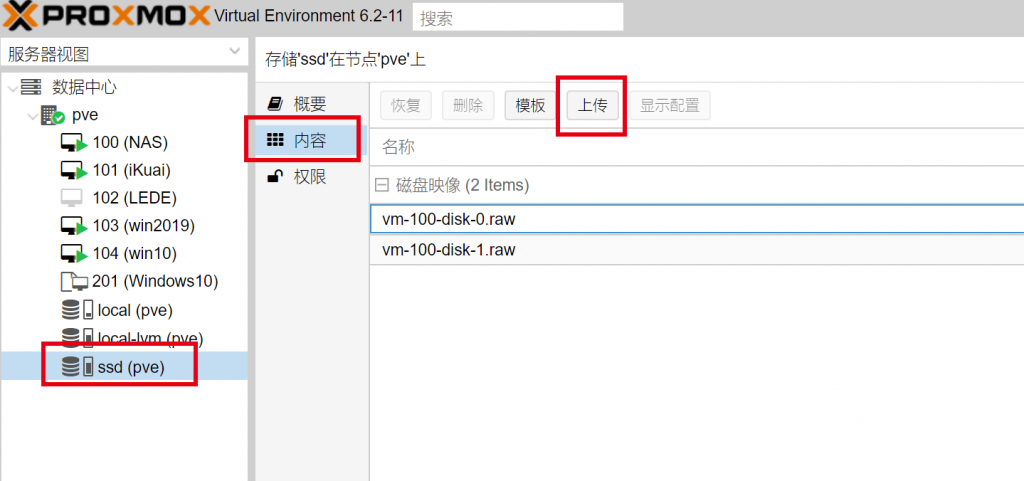
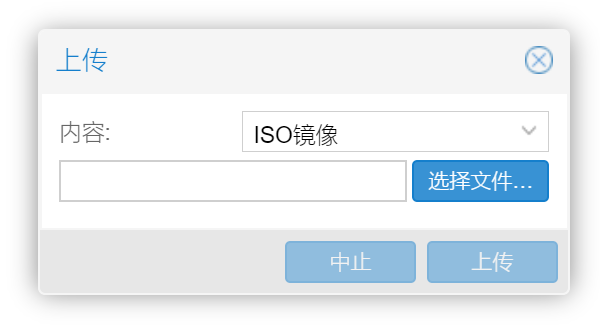
原文地址:https://wangxingcs.com/2020/0910/1442/
 Google Chrome
Google Chrome  Windows 10
Windows 10